1. Tổng quan
Bài viết hướng dẫn thiết lập chữ ký số trên phần mềm MISA eSign giúp người dùng cá nhân hóa được chữ ký của tổ chức, doanh nghiệp mình.
2. Hướng dẫn thực hiện
Tại màn hình ký tài liệu trên MISA eSign, anh/chị thực hiện như sau:
- Lựa chọn đúng chứng thư số (trường hợp khách hàng có nhiều chứng thư)
- (1) Nhấn Thêm chữ ký
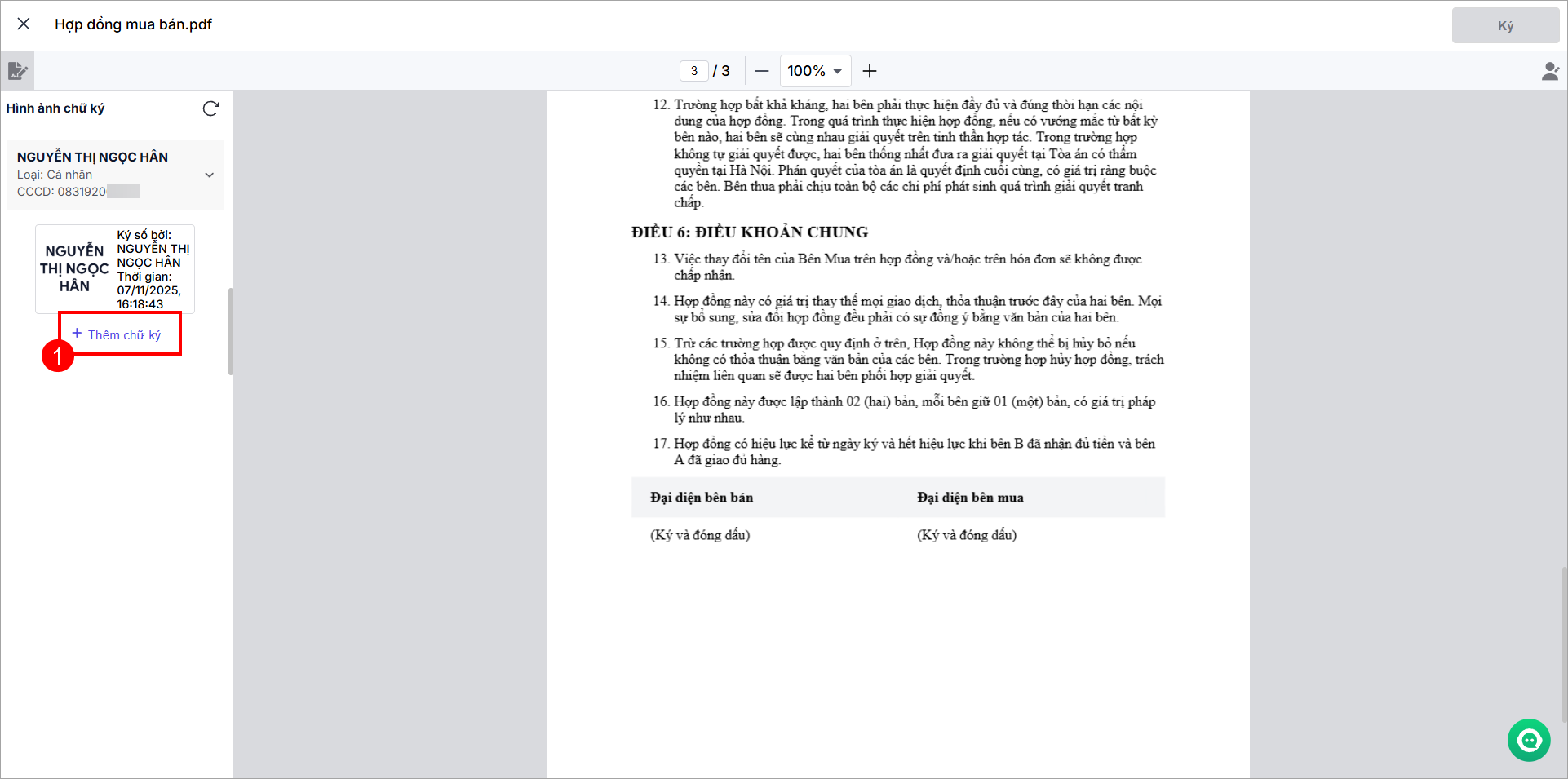
Tiếp đó, thực hiện thiết lập chữ ký chi tiết như sau:
- Nhập tên chữ ký. Tại đây, anh/chị đặt tên cụ thể cho chữ ký đó.
VD: Chữ ký của Nguyễn Văn A - (2) Chọn kiểu nhãn chữ ký: Vẽ (ký trực tiếp lên phần mềm)/Tên chứng tư (Lấy theo tên chứng thư)/ Ảnh (Tải lên từ kho ảnh trên thiết bị, có thể là con dấu kèm chữ ký, logo công ty,..)
- (3) Nhập tên chữ ký. Tại đây, anh/chị đặt tên cụ thể cho chữ ký đó.
VD: Chữ ký của Nguyễn Văn A - (4) Thiết lập các nội dung hiển thị chữ ký bằng việc tích chọn các thông tin hiển thị trên chữ ký mong muốn
- (5) Nhấn Lưu để hoàn thành việc thiết lập chữ ký
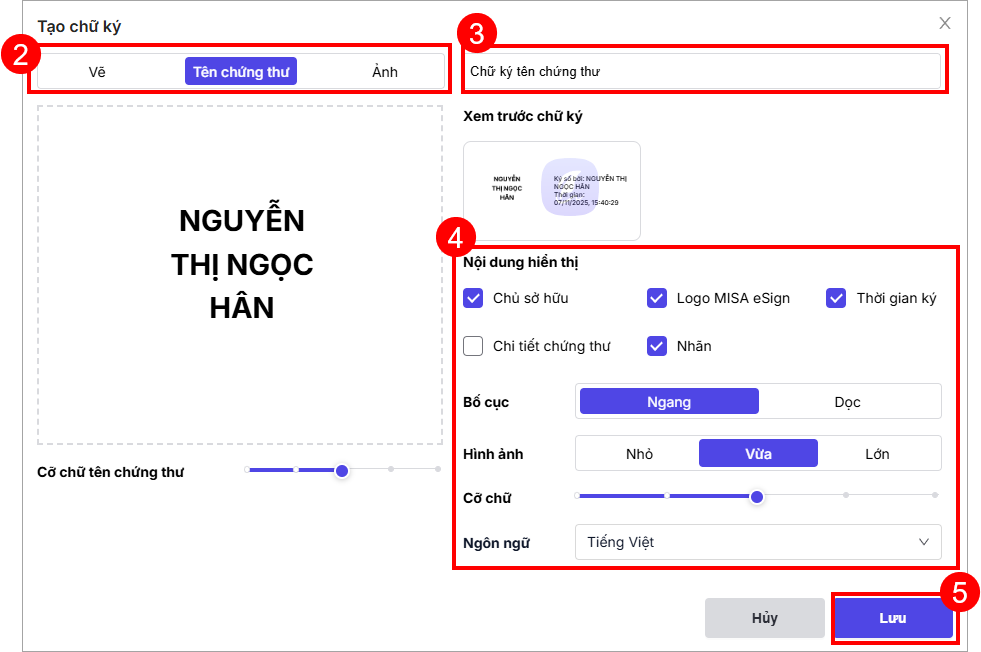
Như vậy, anh/chị đã hoàn thành việc thiết lập cho chữ ký trên MISA eSign.
Khi có nhiều chữ ký và chứng thư số, người dùng phải lưu ý lựa chọn chữ ký số tương ứng với chứng thư số mong muốn.
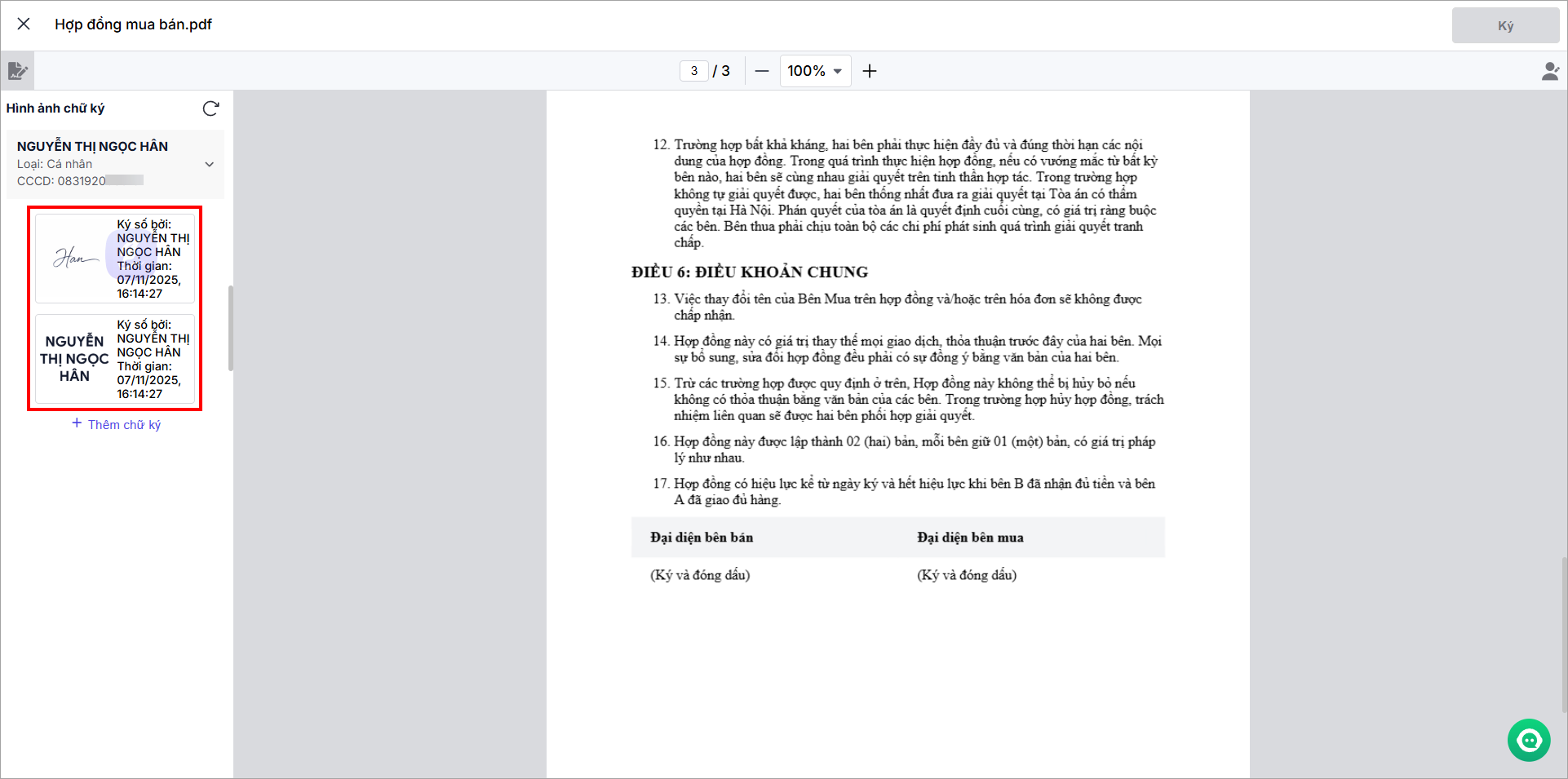





 024 3795 9595
024 3795 9595 https://www.misa.vn/
https://www.misa.vn/




